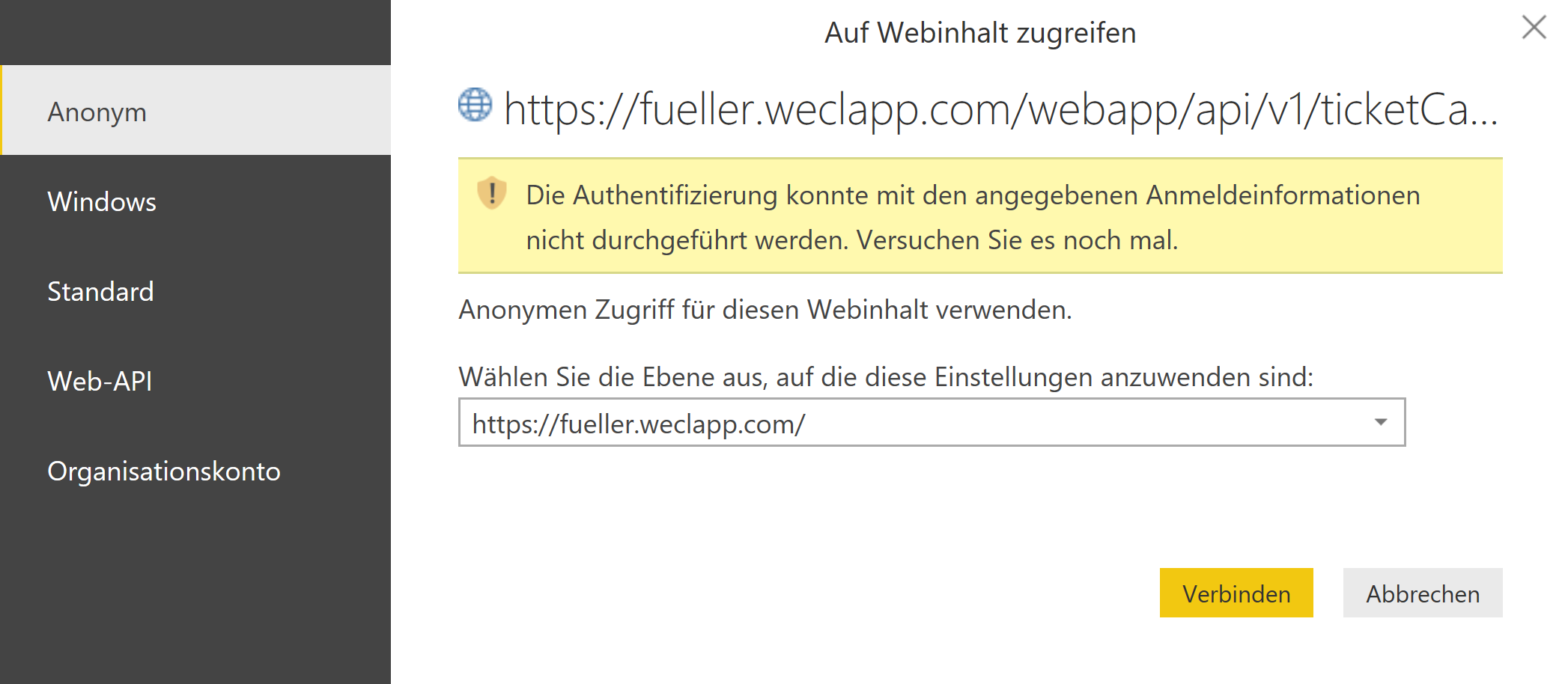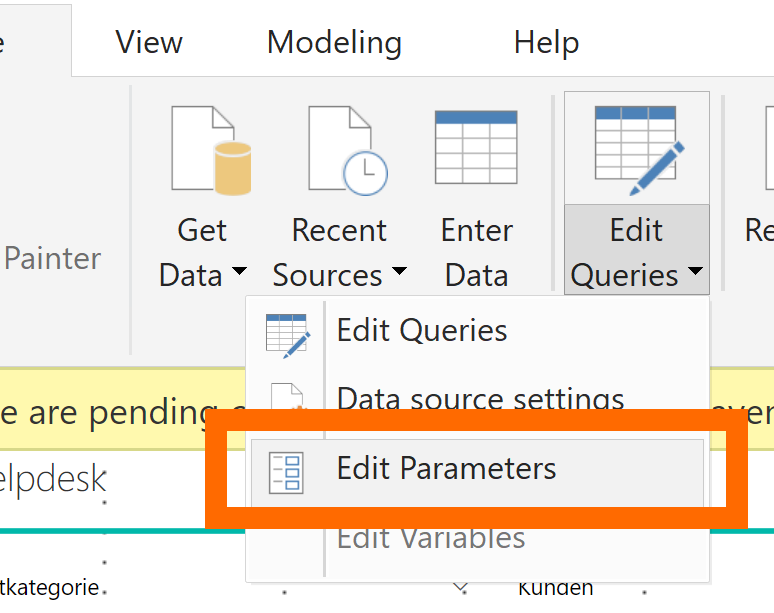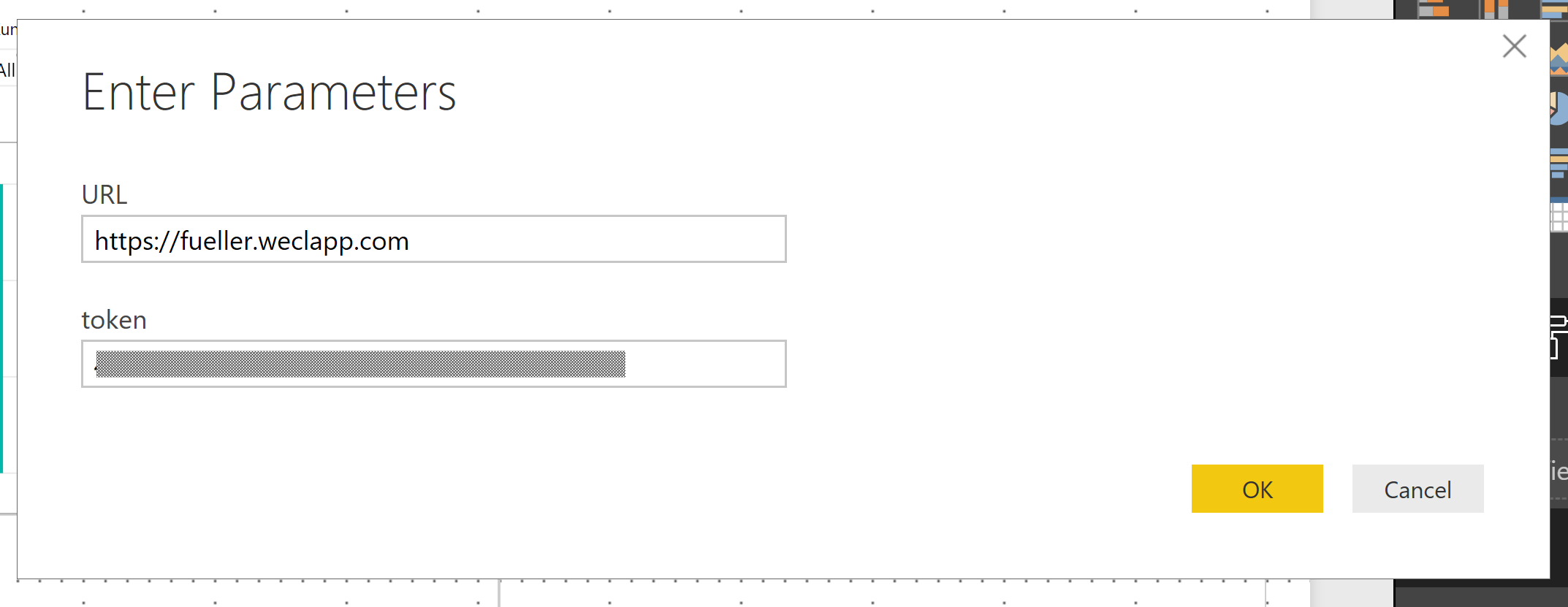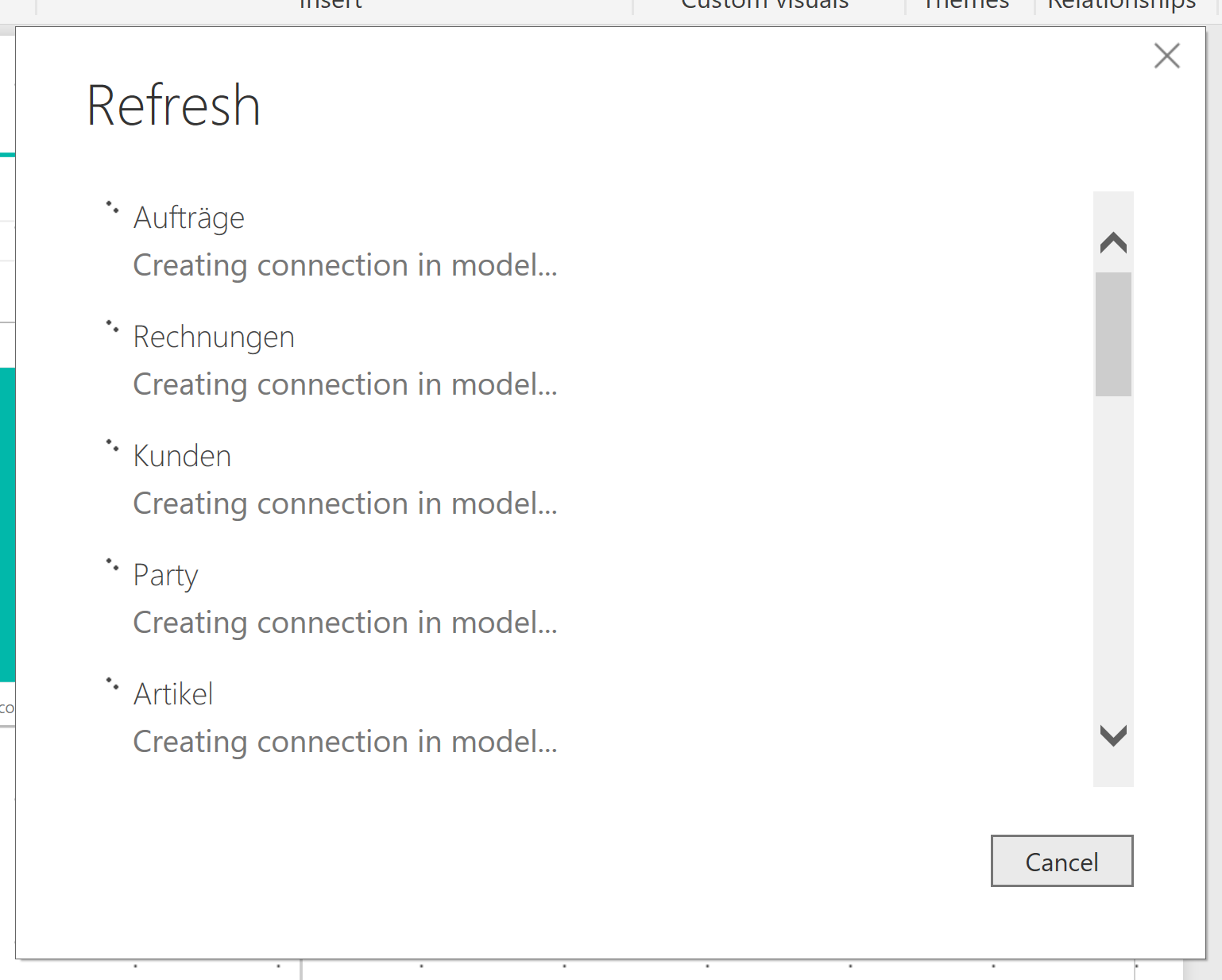Um die Auswertungsmöglichkeiten von weclapp zu erweitern, kannst du jede beliebige BI (Business Intelligence)-Lösung einsetzen. Wir zeigen dir hier, wie du anhand der PowerBI Lösung von Microsoft dies umsetzen kannst. Einzige Voraussetzung ist, dass die eingesetzte BI Lösung Datenquellen im JSON Format abrufen und verarbeiten kann durch Aufruf eines REST Endpoints.
► Wann du eine externe BI Lösung einsetzen solltest – und wann nicht
Benutzte Begriffe
weclapp-Instanz
Eine Instanz von weclapp, die du mit {ihrName}.weclapp.com erreichst.
weclapp API-URL
Die URL deiner weclapp-Instanz. Wo du die URL deiner Instanz findest, kannst du hier lesen: https://doc.weclapp.com/knowledgebase/wo-finde-ich-meine-weclapp-url/
weclapp API-Token
Der API-Token eines weclapp Benutzers. Mit diesem Token kommunizieren externe Anwendungen mit der verbundenen weclapp-Instanz. Details zum weclapp API-Token findest hier: https://doc.weclapp.com/knowledgebase/wo-finde-ich-den-weclapp-api-token/
Wann du eine externe BI-Lösung einsetzen solltest – und wann nicht
Die Auswertungsmöglichkeiten in weclapp werden stetig erweitert. Solltest du eine dir wichtige Auswertung nicht finden, ist der erste Schritt, das Support Team via support@weclapp.com zu kontaktieren. Das Support Team kann der mitteilen, ob deine gewünschte Auswertung sich bereits in der Umsetzung sich befindet oder auch ob weclapp diese Auswertung umsetzen wird.
Sollten Auswertungen fehlen und nicht durch weclapp bereitgestellt werden, oder solltest du spezielle Branchenauswertungen für dein Unternehmen benötigen, macht ein Einsatz einer externen BI-Lösung Sinn. Bedenke dabei:
- Das Abrufen von Daten durch ein externes System kann länger dauern.
- Viele BI-Lösungen können keine inkrementellen Daten laden. Das bedeutet, dass jede Aktualisierung alle Daten erneut lädt. Aus unserer Erfahrung beginnen oft Performance-Probleme, wenn über 100.000 Datensätze geladen werden sollen.
Voraussetzungen
- Installiere die neueste Version von PowerBI: https://powerbi.microsoft.com/de-de/downloads/
- Lade die weclapp-PowerBI-Beispieldatei herunter: https://www.weclapp.com/wp-content/weclapp_sample_v4.pbix
In der Beispieldatei haben wir typische Auswertungen bereits angelegt, die du direkt nutzen kannst. Für deine weitere Ausbauaktivitäten sind dort schon Detailprobleme gelöst. Anhand der Lösungsansätze kannst du weitere Datenquellen einbinden.
Was du wissen solltest
- Für den Zugriff auf die Daten in weclapp musst du den Tenant-Namen deiner weclapp-Instanz kennen und den API-Token eines Nutzers verwenden, der auf alle Bereiche, die du auswerten willst, in weclapp Zugriff hat. Sollte der Benutzer nicht für alle Daten die Zugriffsberechtigung haben, bekommst du diese Fehlermeldung angezeigt:
Als Authentifizierungsmethode wird Anonym benötigt. Dies ist bereits voreingestellt. Solltest du dennoch danach gefragt werden, wähle im oben gezeigten Dialog links Anonym aus und bestätige mit Klick auf Verbinden.
Erste Schritte
Das wichtigste ist, dass du den Namen deiner weclapp-Instanz (siehe Benutzte Begriffe) und den API-Token des Benutzers zunächst in PowerBI hinterlegst.
- Öffne die Beispieldatei weclapp_sample_v3.pbix
- Klicke oben auf Abfragen bearbeiten (Edit Queries im Englischen) und wähle anschließend Parameter bearbeiten (Edit Parameters im Englischen)
- Trage im Feld URL den gesamten Pfad deiner weclapp-Instanz ein. Trage in token den API-Token des Benutzers, mit dem du auf die Daten zugreifen willst, ein.
- Nach einem Klick auf OK im Fenster für die Parameter kannst du auf Anwenden (Apply changes im Englischen) oben im gelben Bereich klicken. Dadurch werden die neue Instanz und der angegebene API-Token neu geladen und angewendet.
- Anschließend zeigt ein neuer Dialog den Fortschritt beim Laden der Daten an

Wenn du die Abfragen und Seiten schließen willst, die eine Helpdesk-Berechtigung erfordern, schließe zunächst die vorgefertigte Helpdesk-Seite des Berichts; sie visualisiert ausschließlich Informationen zu den zu löschenden Feldern. Du siehst auf der rechten Seite der Ansicht eine Liste mit Feldern (möglicherweise ist diese minimiert). Lösche hier „Ticket“ und „Ticket Kategorie“ (Rechtsklick und löschen). Damit hast du die nötigen Änderungen vorgenommen. Klicke gegebenenfalls im Startmenü am oberen Rand des Fensters auf „Aktualisieren“, um die Daten neu zu laden. Wenn du auch andere Bereiche nicht nutzt, wie bspw. Chancen, passt du sie genau gleich an.